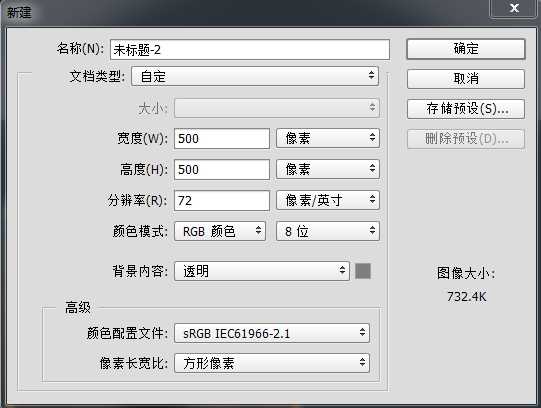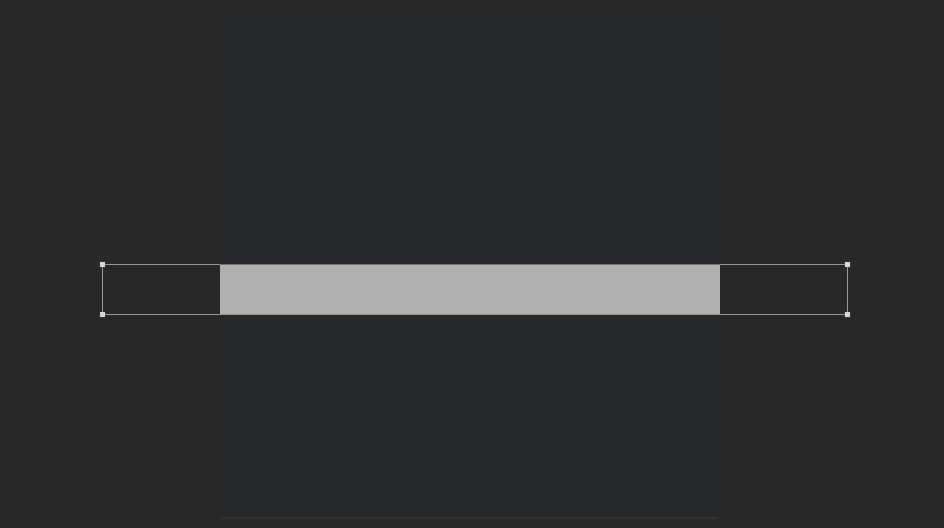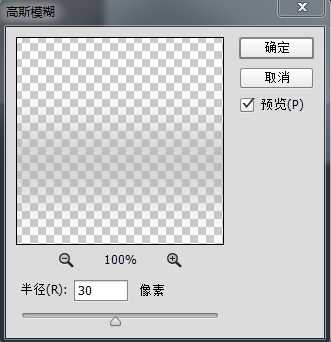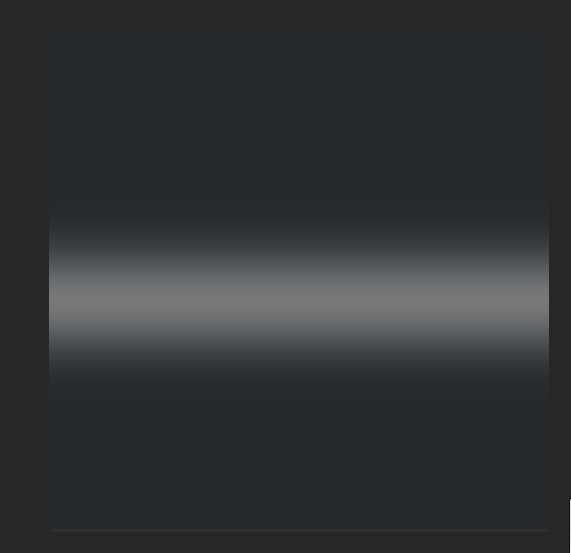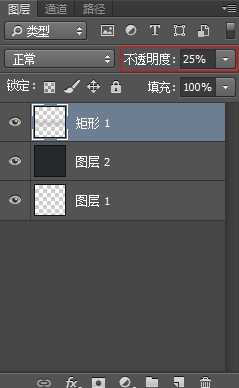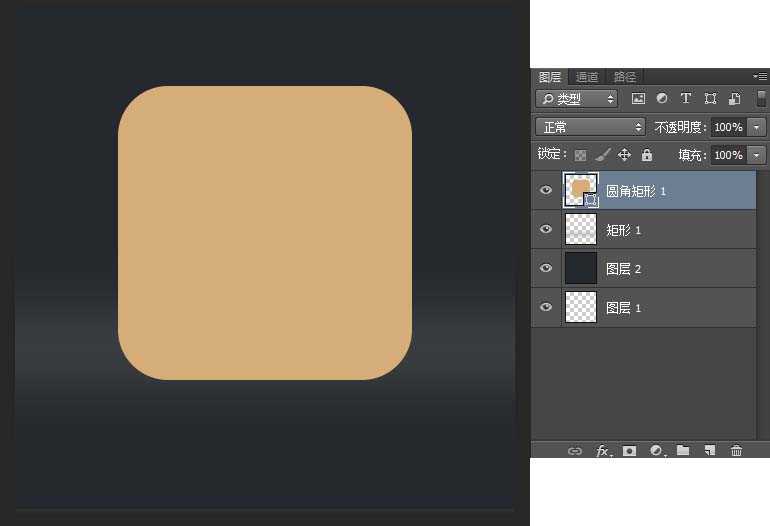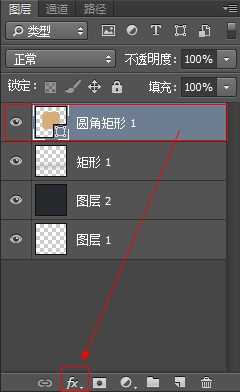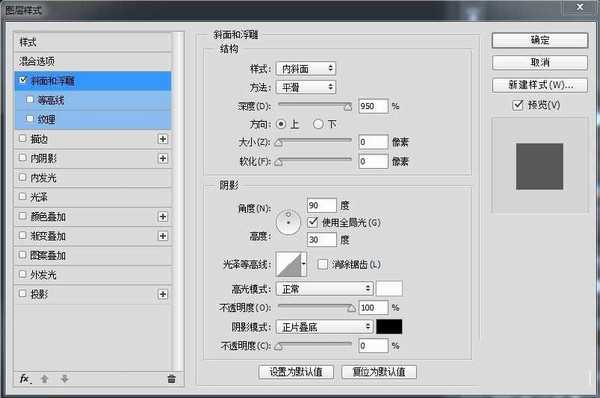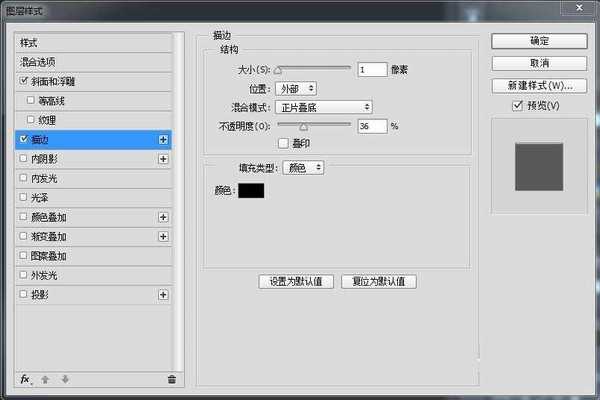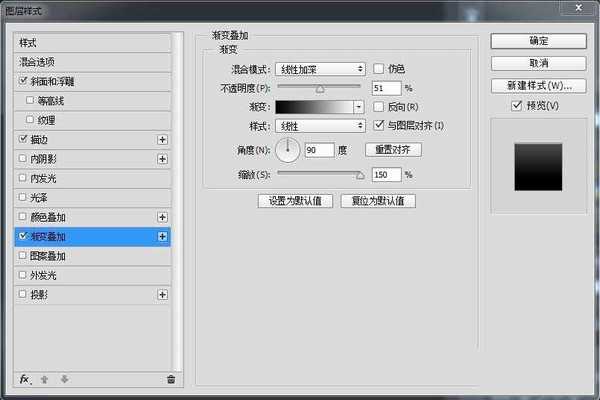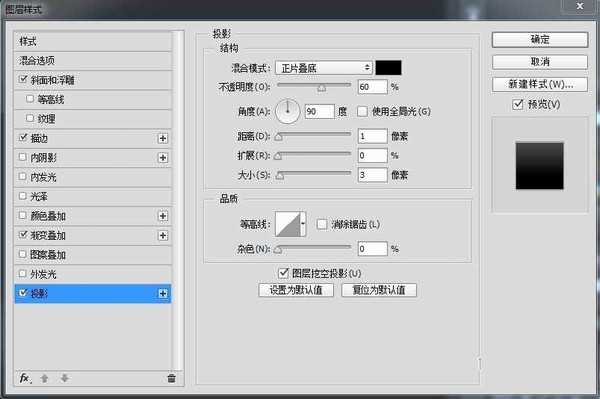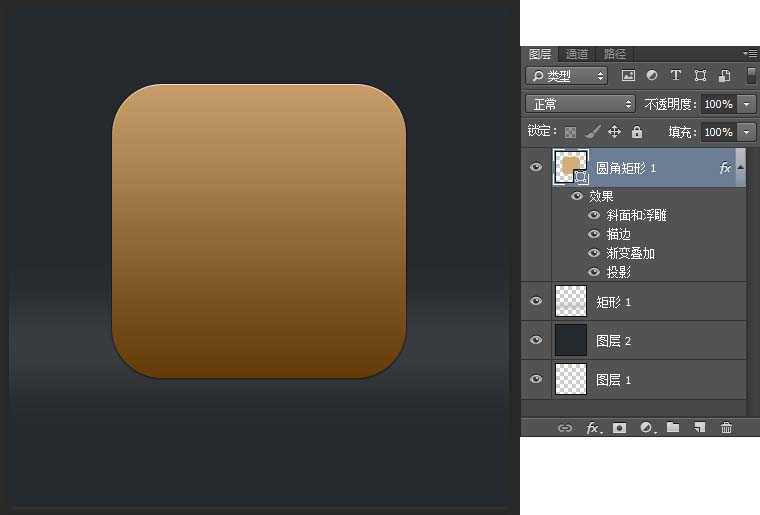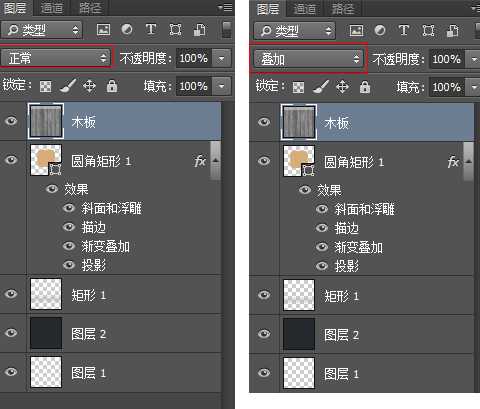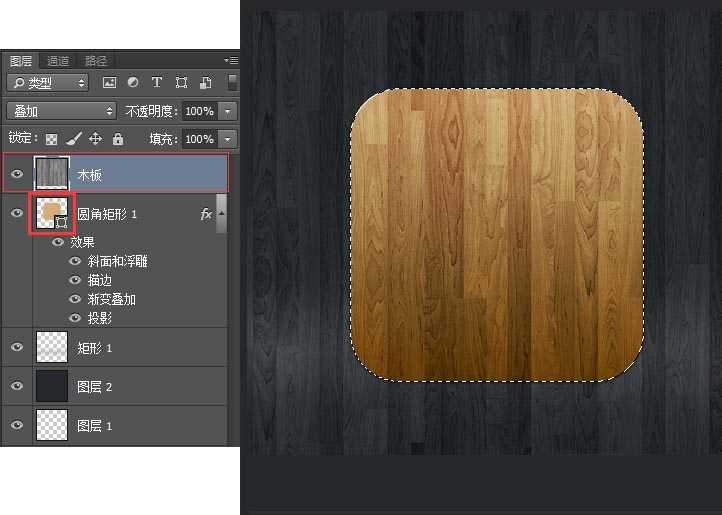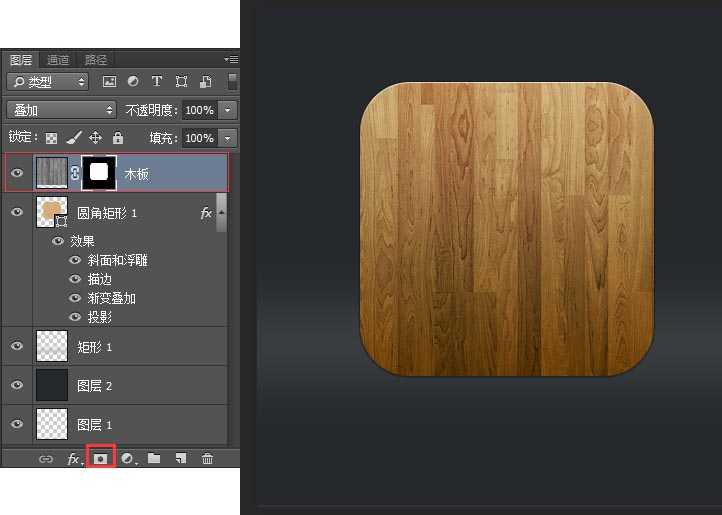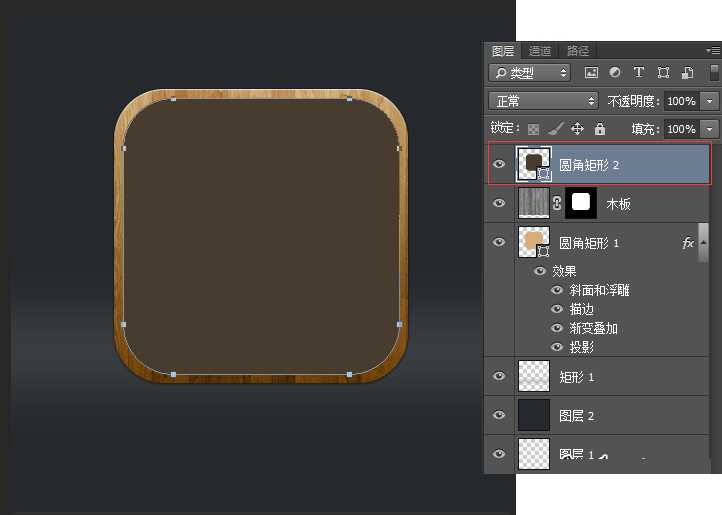今天为大家分享Photoshop制作木纹皮革材质的写实相机镜头方法,教程难度中等,需要有一定基础的朋友来学习,下面我们一起来看看吧!
最终效果如图:
首先新建一个画布 菜单栏点击 文件-新建:新建一个500×500的画布
新建图层 填充颜色:#25292d
点击拾色器设置前景色:#b0b0b0 点击工具栏的矩形工具在画布中
画一个高50像素宽随意的矩形
右键点击矩形图层栅格化图层
菜单栏点击滤镜-模糊-高斯模糊 半径30像素
效果如图
设置矩形图层不透明度数值25%
选择移动工具调整矩形图层位置偏下一点
点击工具栏的圆角矩形工具
设置工具选项栏 填充颜色:#d6ad79 宽度294像素高度294像素/半径50像素
在画布上画个圆角矩形(如图)
选中圆角矩形1图层点击图层面板下方添加图层样式按钮给圆角矩形1图层
添加图层样式:斜面和浮雕 描边 渐变叠加 投影设置参数如图
效果如图
打开木板素材(把下面木板图片保存到电脑就是素材)
选中木板图层点选图层混合模式选择叠加
微调画布中木板位置居中
在选中木板图层的情况下 按住键盘Ctrl键鼠标点击圆角
矩形1图层缩览图载入选区然后点击图层面板下方的添加
图层蒙板按钮为木板图层添加图层蒙板(如图)
再次点击工具栏的圆角矩形工具
设置工具选项栏 填充颜色:#483c2e宽度276像素高度276像素
半径50像素 再画一个小点的圆角矩形(如图)
选中圆角矩形2图层点击图层面板下方添加图层样式按钮
给圆角矩形2图层添加图层样式
上一页12 3 4 5 6 7 8 下一页 阅读全文
免责声明:本站资源来自互联网收集,仅供用于学习和交流,请遵循相关法律法规,本站一切资源不代表本站立场,如有侵权、后门、不妥请联系本站删除!
稳了!魔兽国服回归的3条重磅消息!官宣时间再确认!
昨天有一位朋友在大神群里分享,自己亚服账号被封号之后居然弹出了国服的封号信息对话框。
这里面让他访问的是一个国服的战网网址,com.cn和后面的zh都非常明白地表明这就是国服战网。
而他在复制这个网址并且进行登录之后,确实是网易的网址,也就是我们熟悉的停服之后国服发布的暴雪游戏产品运营到期开放退款的说明。这是一件比较奇怪的事情,因为以前都没有出现这样的情况,现在突然提示跳转到国服战网的网址,是不是说明了简体中文客户端已经开始进行更新了呢?
更新日志
- 凤飞飞《我们的主题曲》飞跃制作[正版原抓WAV+CUE]
- 刘嘉亮《亮情歌2》[WAV+CUE][1G]
- 红馆40·谭咏麟《歌者恋歌浓情30年演唱会》3CD[低速原抓WAV+CUE][1.8G]
- 刘纬武《睡眠宝宝竖琴童谣 吉卜力工作室 白噪音安抚》[320K/MP3][193.25MB]
- 【轻音乐】曼托凡尼乐团《精选辑》2CD.1998[FLAC+CUE整轨]
- 邝美云《心中有爱》1989年香港DMIJP版1MTO东芝首版[WAV+CUE]
- 群星《情叹-发烧女声DSD》天籁女声发烧碟[WAV+CUE]
- 刘纬武《睡眠宝宝竖琴童谣 吉卜力工作室 白噪音安抚》[FLAC/分轨][748.03MB]
- 理想混蛋《Origin Sessions》[320K/MP3][37.47MB]
- 公馆青少年《我其实一点都不酷》[320K/MP3][78.78MB]
- 群星《情叹-发烧男声DSD》最值得珍藏的完美男声[WAV+CUE]
- 群星《国韵飘香·贵妃醉酒HQCD黑胶王》2CD[WAV]
- 卫兰《DAUGHTER》【低速原抓WAV+CUE】
- 公馆青少年《我其实一点都不酷》[FLAC/分轨][398.22MB]
- ZWEI《迟暮的花 (Explicit)》[320K/MP3][57.16MB]